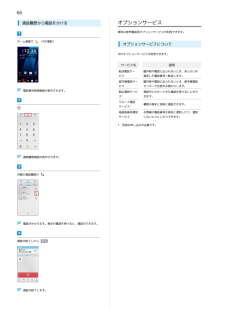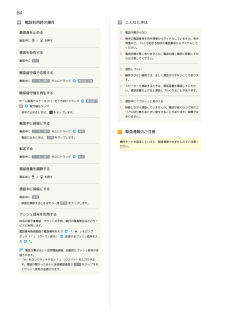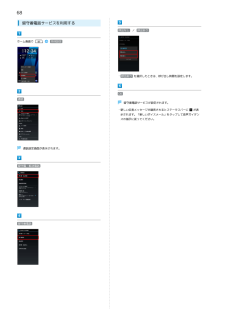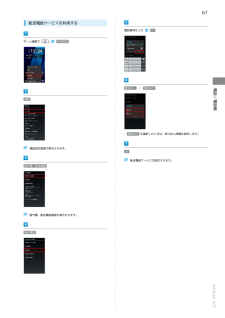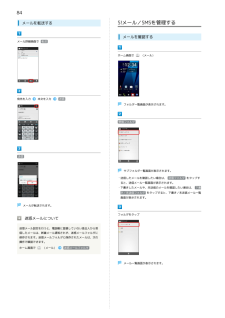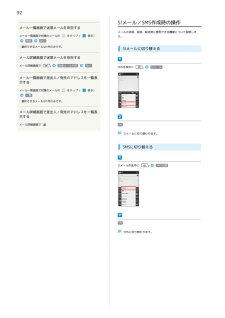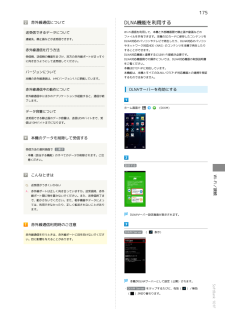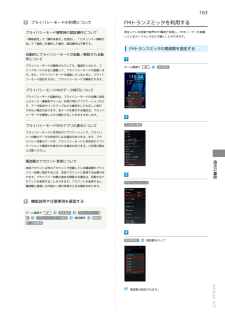Q&A
取扱説明書・マニュアル (文書検索対応分のみ)
"転送"1 件の検索結果
"転送"140 - 150 件目を表示
全般
質問者が納得docomo のXi スマホやタブレットなら、無償のOffice互換の「「Polaris Office」がついているかもしれません。
私のタブレット「SC-01E」は標準でついていて重宝しています。
有料ですがKingSoftOfficeもあります。これはかなり高機能です。
PCとスマホのデータのやり取りですがスマホ用にMicrosoft「SkyDrive」が無償で提供されているので、私はExcelデータをクラウド上にアップしてPCとスマホorタブレット端末でデータを連携しています。
SkyDriveの使い...
4290日前view6
66通話履歴から電話をかけるオプションサービス便利な音声電話用オプションサービスが利用できます。ホーム画面で(NX!電話)オプションサービスについて次のオプションサービスが利用できます。サービス名説明転送電話サー指定した電話番号へ転送します。留守番電話サー圏外時や電話に出られないとき、留守番電話ビスセンターで伝言をお預かりします。割込通話サービ通話中にかかってきた電話を受けることがでス1電話番号発信画面が表示されます。圏外時や電話に出られないとき、あらかじめビスきます。グループ通話サービス 1複数の相手と同時に通話できます。発信者番号通知お客様の電話番号を相手に通知したり、通知サービスしないようにしたりできます。1 別途お申し込みが必要です。通話履歴画面が表示されます。対象の通話履歴の電話がかかります。相手が電話を受けると、通話ができます。通話が終了したら 終話通話が終了します。
64電話利用時の操作こんなときは着信音を止める着信中に/Q. 電話が繋がらないA. 相手の電話番号を市外局番からダイヤルしていますか。市外を押す局番など、「0」で始まる相手の電話番号からダイヤルしてください。着信を拒否するA. 電波状態が悪くありませんか。電波の届く場所に移動してからかけ直してください。着信中に 拒否Q. 通話しづらい簡易留守録で応答するA. 騒音がひどい場所では、正しく通話ができないことがありま着信中に その他の操作 を上にドラッグ簡易留守録す。A. スピーカーで通話するときは、通話音量を確認してください。通話音量を上げると通話しづらくなることがあります。簡易留守録を再生するホーム画面でステータスバーを下方向にドラッグ録簡易留守留守録をタップ・途中で止めるときは、Q. 通話中に「プチッ」と音が入るA. 移動しながら通話していませんか。電波が弱くなって別のエリアに切り替わるときに発生することがあります。故障ではをタップします。ありません。着信中に保留にする着信中に その他の操作 を上にドラッグ保留緊急通報のご注意・電話に出るときは、 応答 をタップします。機内モードを設定していると、緊急通報で...
68留守番電話サービスを利用する呼出なし / 呼出ありホーム画面で本体設定・ 呼出あり を選択したときは、呼び出し時間を設定します。OK通話留守番電話サービスが設定されます。・新しい伝言メッセージが録音されるとステータスバーにが表示されます。「新しいボイスメール」をタップして音声ガイダンスの指示に従ってください。通話設定画面が表示されます。留守電・転送電話留守番電話
67転送電話サービスを利用する電話番号を入力ホーム画面でOK本体設定通話電話/電話帳呼出なし / 呼出あり・ 呼出あり を選択したときは、呼び出し時間を設定します。通話設定画面が表示されます。OK転送電話サービスが設定されます。留守電・転送電話留守電・転送電話画面が表示されます。転送電話SoftBank 101F
85受信メール一覧画面についてメールをタップ差出人/件名/受信日時などメール詳細画面が表示されます。アイコンフォルダ一覧画面について説明添付ファイルありメール/ブラウザデコレメール返信済み転送済み重要度が高い重要度が低い保護未読メール件数アイコン送信メール一覧画面について説明送信が失敗したメールありサブフォルダ一覧画面について宛先/件名/送信日時などアイコン説明添付ファイルありデコレメール未読メール件数送信済み配信確認済み重要度が高い重要度が低い保護SoftBank 101F
84S!メール/SMSを管理するメールを転送するメールを確認するメール詳細画面で 転送ホーム画面で宛先を入力本文を入力(メール)送信フォルダ一覧画面が表示されます。受信フォルダ送信サブフォルダ一覧画面が表示されます。・送信したメールを確認したい場合は、 送信フォルダ をタップすると、送信メール一覧画面が表示されます。・下書きしたメールや、未送信のメールを確認したい場合は、 下書き/未送信フォルダ をタップすると、下書き/未送信メール一覧画面が表示されます。メールが転送されます。フォルダをタップ迷惑メールについて迷惑メール設定を行うと、電話帳に登録していない差出人から受信したメールは、新着メール通知されず、迷惑メールフォルダに保存されます。迷惑メールフォルダに保存されたメールは、次の操作で確認できます。ホーム画面で(メール)迷惑メールフォルダメール一覧画面が表示されます。
92S!メール/SMS作成時の操作メール一覧画面で迷惑メールを申告するメール一覧画面で対象のメールの申告をタップ(メールの送信、返信、転送時に使用できる機能について説明しま表示)す。はい・選択できるメールは1件のみです。S!メールに切り替えるメール詳細画面で迷惑メールを申告するメール詳細画面で迷惑メール申告はいSMS作成中にS!メールメール一覧画面で差出人/宛先のアドレスを一覧表示するメール一覧画面で対象のメールのをタップ(表示)一覧・選択できるメールは1件のみです。メール詳細画面で差出人/宛先のアドレスを一覧表示するメール詳細画面でOKS!メールに切り替わります。SMSに切り替えるS!メール作成中にOKSMSに切り替わります。SMS切替
175赤外線通信について送受信できるデータについて連絡先、静止画などが送受信できます。DLNA機能を利用するWi-Fi通信を利用して、本機と外部機器間で静止画や動画などのファイルを共有できます。本機のSDカードに保存したコンテンツをDLNA対応のパソコンやテレビで再生したり、DLNA対応のパソコンやネットワーク対応HDD(NAS)のコンテンツを本機で再生したり赤外線通信を行う方法受信側、送信側の機器を近づけ、双方の赤外線ポートがまっすぐに向き合うようにして送受信してください。バージョンについて本機の赤外線通信は、IrMCバージョン1.1に準拠しています。赤外線通信中の動作についてすることができます。DLNA対応機器と連携するにはWi-Fi接続が必要です。DLNA対応機器側での操作については、DLNA対応機器の取扱説明書をご覧ください。本機はDTCP-IPに対応しています。本機能は、本機とすべてのDLNA/DTCP-IP対応機器との連携を保証するものではありません。DLNAサーバーを有効にする赤外線通信中にほかのアプリケーションが起動すると、通信が終了します。データ容量についてホーム画面で(DiXiM)送受信で...
98保存されているGmail(メール)を管理するGmail(メール)を確認するホーム画面で(Gmail)ラベルを利用するGmailでは、すべてのメールが1つのボックスに保存されます。また、それぞれのスレッドにラベルを追加すると、ラベルの種類によってスレッドが区別されます。例えば、メールを受信して新しいスレッドができたときは、自動的に「受信トレイ」というラベルがスレッドに追加されます。その後、「旅行」というラベル名を追加しておくと、「旅行」ラベルが付いたスレッドを一覧表示できます。受信トレイ画面が表示されます。ホーム画面で(Gmail)対象のスレッドをタップ受信トレイ画面が表示されます。受信メール確認画面が表示されます。対象のスレッドにチェックを入れる(Gmail(メール)確認時の操作メールを返信する受信メール確認画面でメールを作成メールを転送する受信メール確認画面で転送メールを作成ラベルにチェックを入れる(OKラベルが追加されます。表示)表示)
163FMトランスミッタを利用するプライバシーモードの利用についてプライバシーモード解除時の認証操作について「解除設定」で「操作非表示」を設定し、「セキュリティ解除方再生している音楽や音声をFM電波で送信し、FMチューナーを搭載しているカーステレオなどで聴くことができます。法」で「指紋」を選択した場合、認証操作は不要です。FMトランスミッタの周波数を設定する自動的にプライバシーモードが起動/解除される動作についてプライバシーモードが解除されていても、電源を入れたり、スリープモードになると連動して、プライバシーモードが起動しまホーム画面で本体設定す。また、プライバシーモードが起動しているときに、プライバシーモード設定をすると、プライバシーモードが解除されます。プライバシーモード中のデータ移行についてプライバシーモード起動中は、プライバシーモードの対象に設定したデータ(連絡先やメール)を移行用のアプリケーションなどで、データ転送やバックアップなどの操作をしても正しく移行できない場合があります。全データを移行する場合は、プライバシーモードを解除してから操作することをおすすめします。プライバシーモード中のアプリの表示...
- 1